pdf文档怎么手写签名
1、第一步:打开一个需要手写签名的pdf文档。
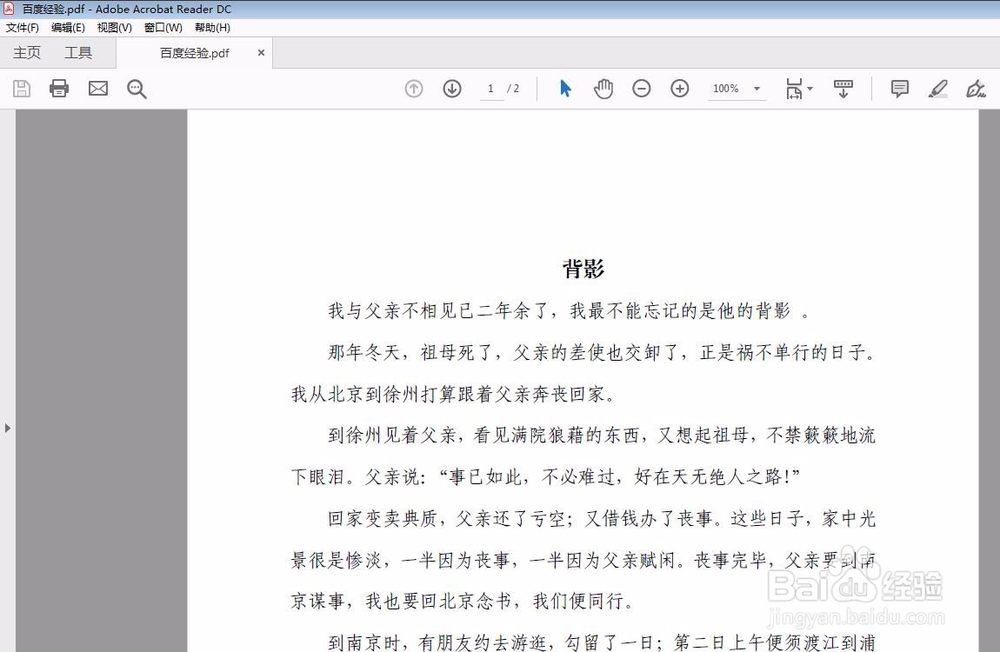
2、第二步:单击工具栏中红色方框标记的钢笔图标。

3、第三步:在下拉选项中选择“添加签名”。
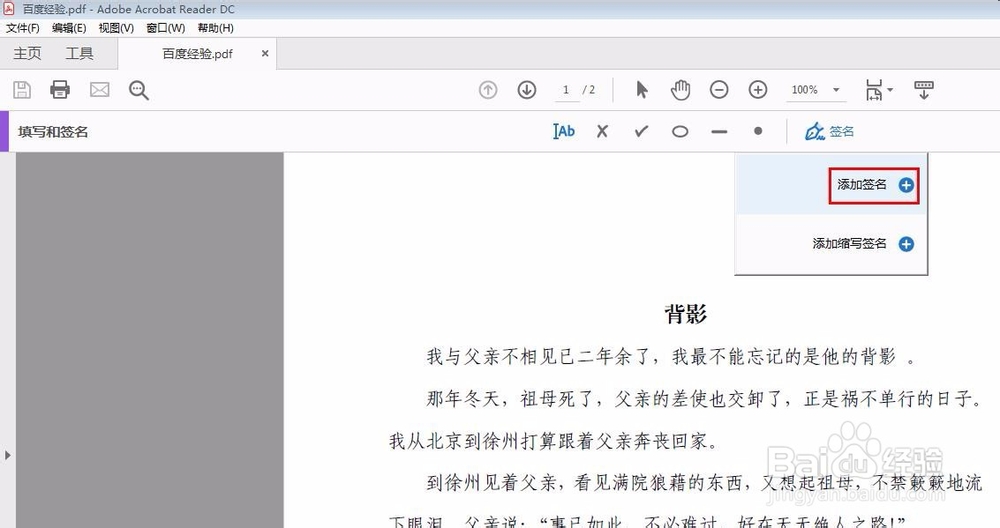
4、第四步:如下图所示,会弹出一个签名输入框。

5、第五步:切换至“绘制”,按住鼠标左键在空白处写出要签的字,单击“应用”按钮。
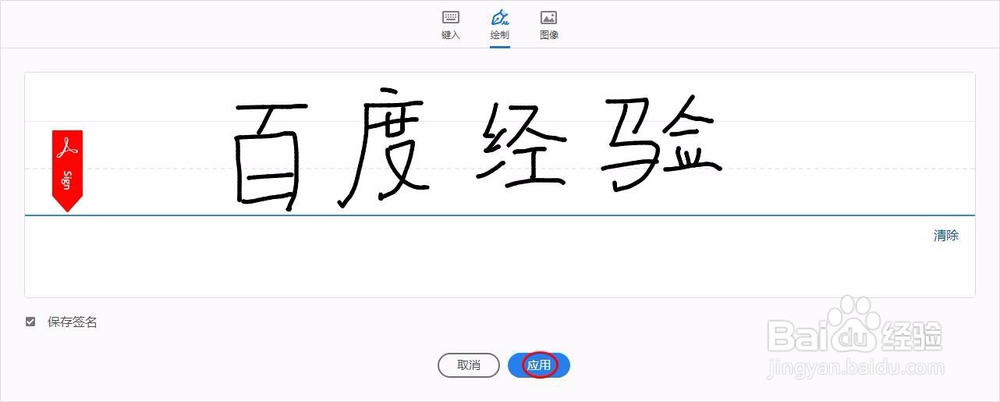
6、第六步:此时光标就会变成刚才书写的文字。

7、第七步:在需要签名的位置单击鼠标左键,将文字调整至合适的大小即可。
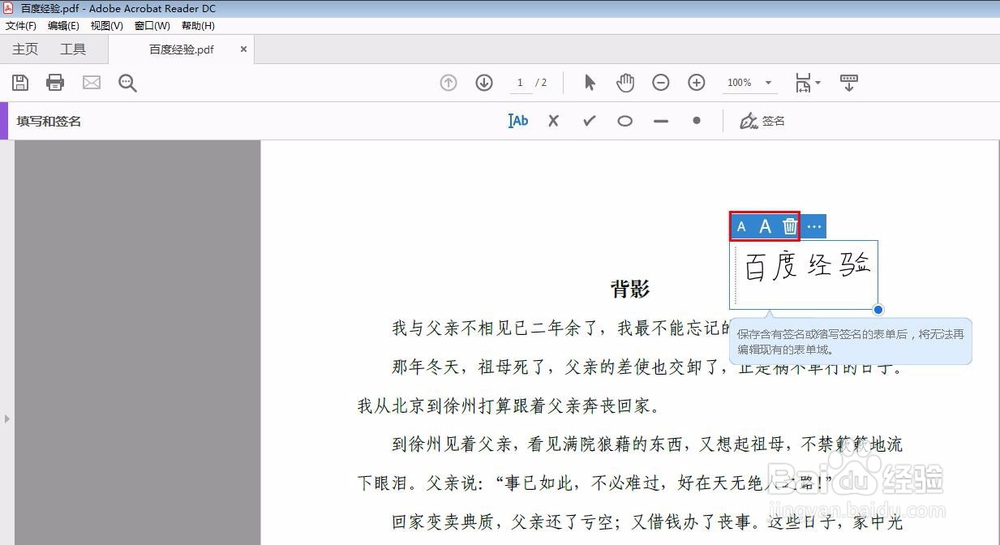

声明:本网站引用、摘录或转载内容仅供网站访问者交流或参考,不代表本站立场,如存在版权或非法内容,请联系站长删除,联系邮箱:site.kefu@qq.com。
阅读量:178
阅读量:151
阅读量:155
阅读量:130
阅读量:158